- 1Linux安装高版本tshark(3.x版本)
- 2pocket英语语法崔荣容笔记
- 3力扣53---最大数组和(Java、动态规划)_java找出一个具有最大和的子数组
- 4Modelsim 使用教程(2)——Basic Simulation_modelsim -novopt
- 5关于Flutter运行在iOS,报错 “ld: Framework not found XXX“
- 6在docker容器中使用nginx,相关配置_nginx mode of requests initiated by the xmlhttpreq
- 7Android的adb指令单刷boot、apk的方法_abd咋那么刷boot
- 8【论文阅读】LSKNet: Large Selective Kernel Network for Remote Sensing Object Detection
- 9微内核MicroKernel与JMX_流量管理微内核(traffic management microkernel, tmm)
- 10QGis软件 —— 2、QGis加载在线地图两种方式(谷歌地图、天地图)_qgis添加谷歌地图
jdk1.8下载与安装教程(2023最新版)
赞
踩
JDK概述
JDK是 Java 语言的软件开发工具包,主要用于移动设备、嵌入式设备上的java应用程序。
JDK是整个java开发的核心,它包含了:
- JAVA开发工具(jdk\bin)
- 基础开发库(jdk\jre\lib\rt.jar)
- 基础开发库的源码(jdk\src.zip)
jdk1.8又称jdk8.0,是目前相对比较稳定的版本,不建议下载最新的jdk版本,因为最新版的jdk不稳定,在Java的学习中可能会出现各种各样的问题。博主整理了一篇最新的JDK1.8下载安装的详细步骤,有着每一步的完整的图文教程,带领大家下载和安装jdk1.8。
Java 8 = JDK 8 = JDK1.8
一、JDK下载
1.点击官网下载地址:官网链接地址,或者通过博主提供的网盘链接直接下载。
jdk-8u281-windows-x64
链接:https://pan.baidu.com/s/1BoJ6-VMEVJAj6_3l_UtdwA
提取码:2wqm
1.1点击Products下的Java,如下图红框所示
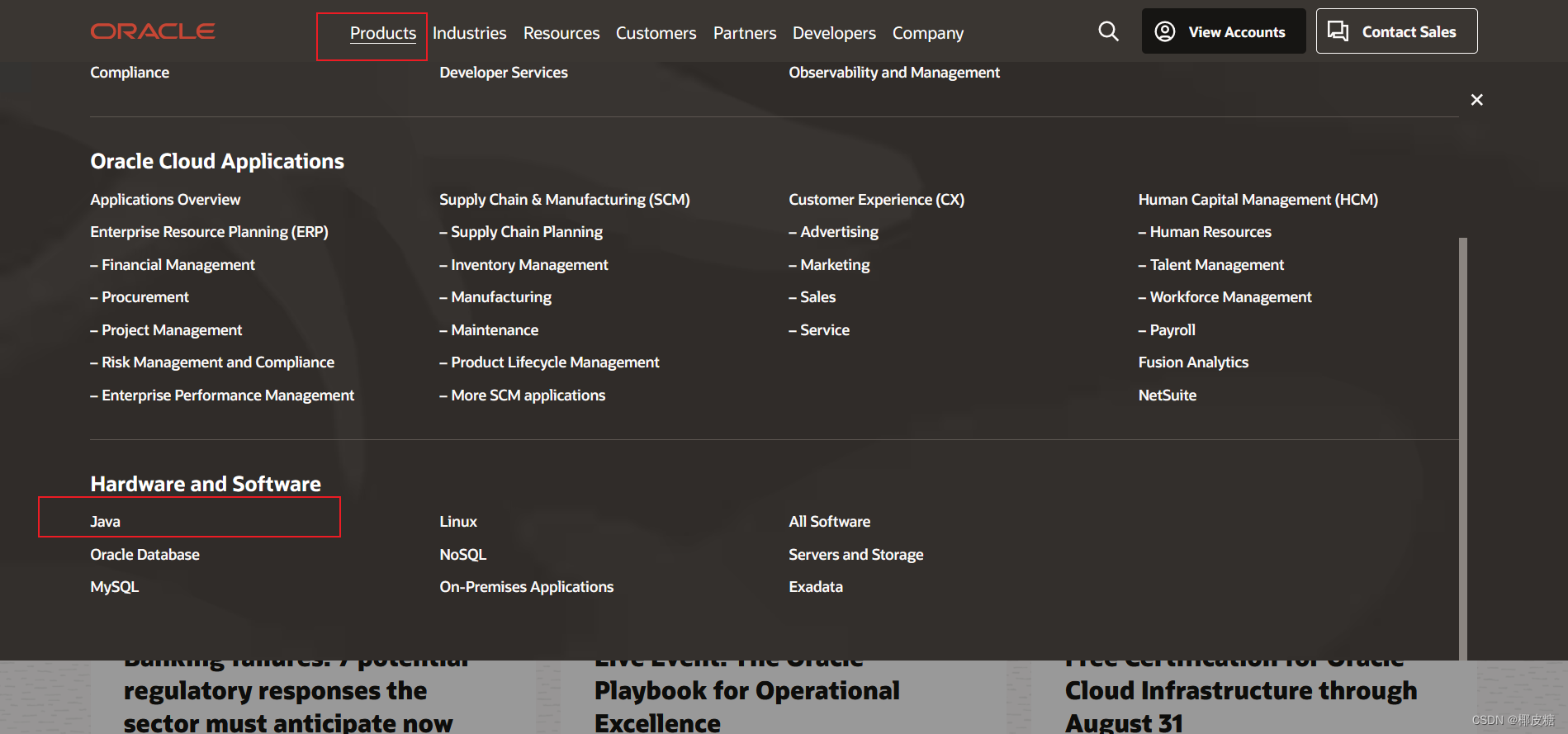
1.2进入界面下划,找到Java下载界面,点击Download Java now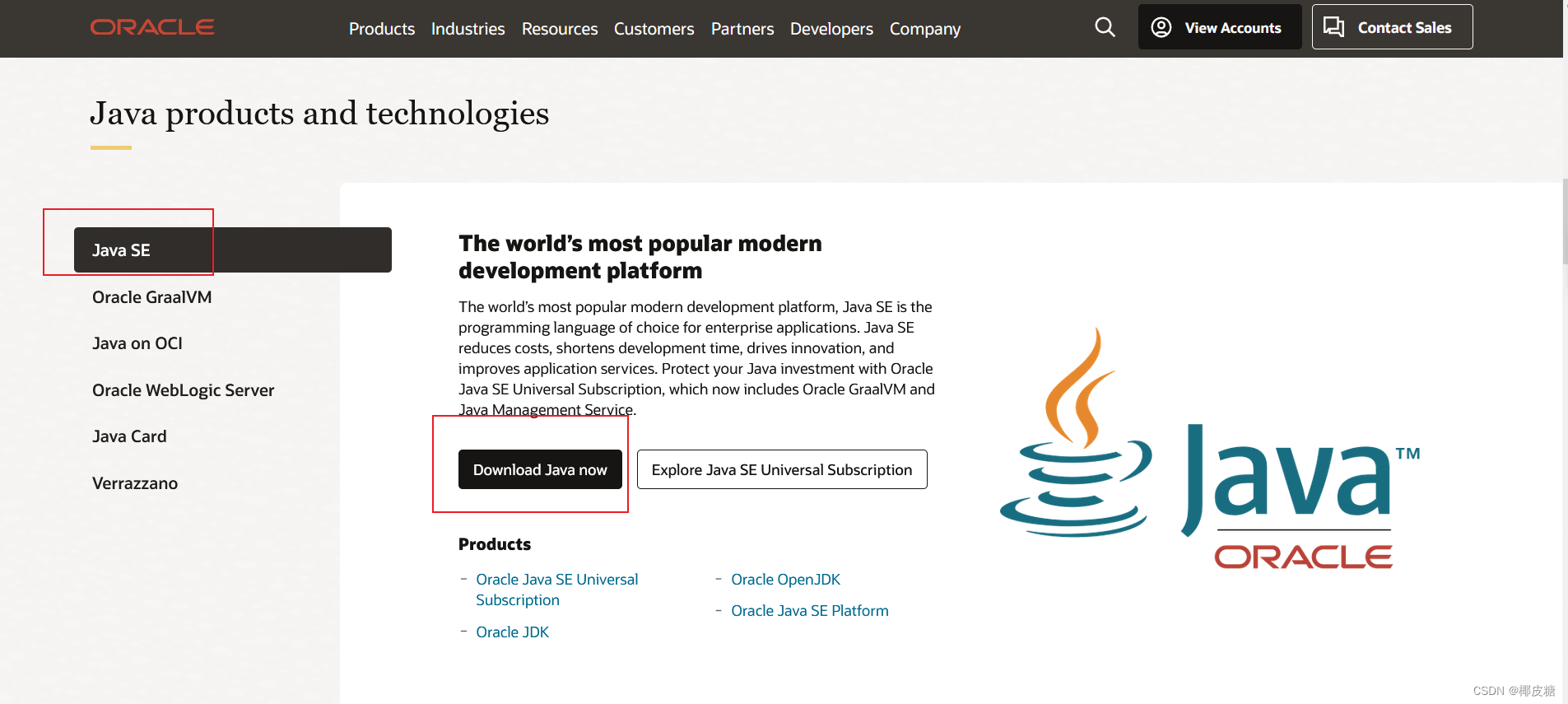
1.3点击Java archive进入历史版本中

1.4滚动鼠标使界面下划,找到Java SE8,两个都可以下载,选择一个点击即可
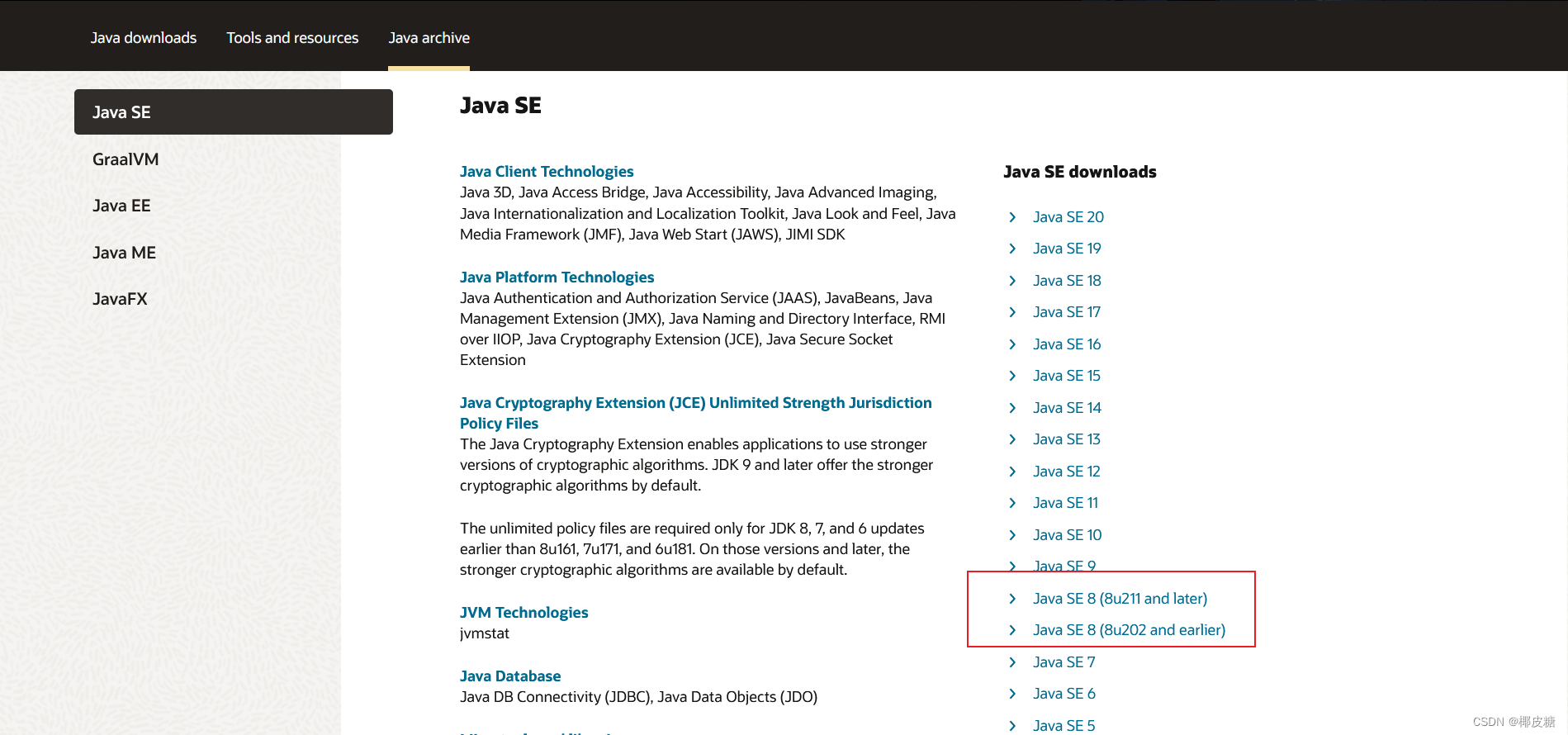
1.5找到对应自己电脑的JDK,点击下载。x64对应的是Windows 64位,x86对应的是Windows 32位。因为我的电脑是64位的,所以我这里选择Windows x64的JDK。
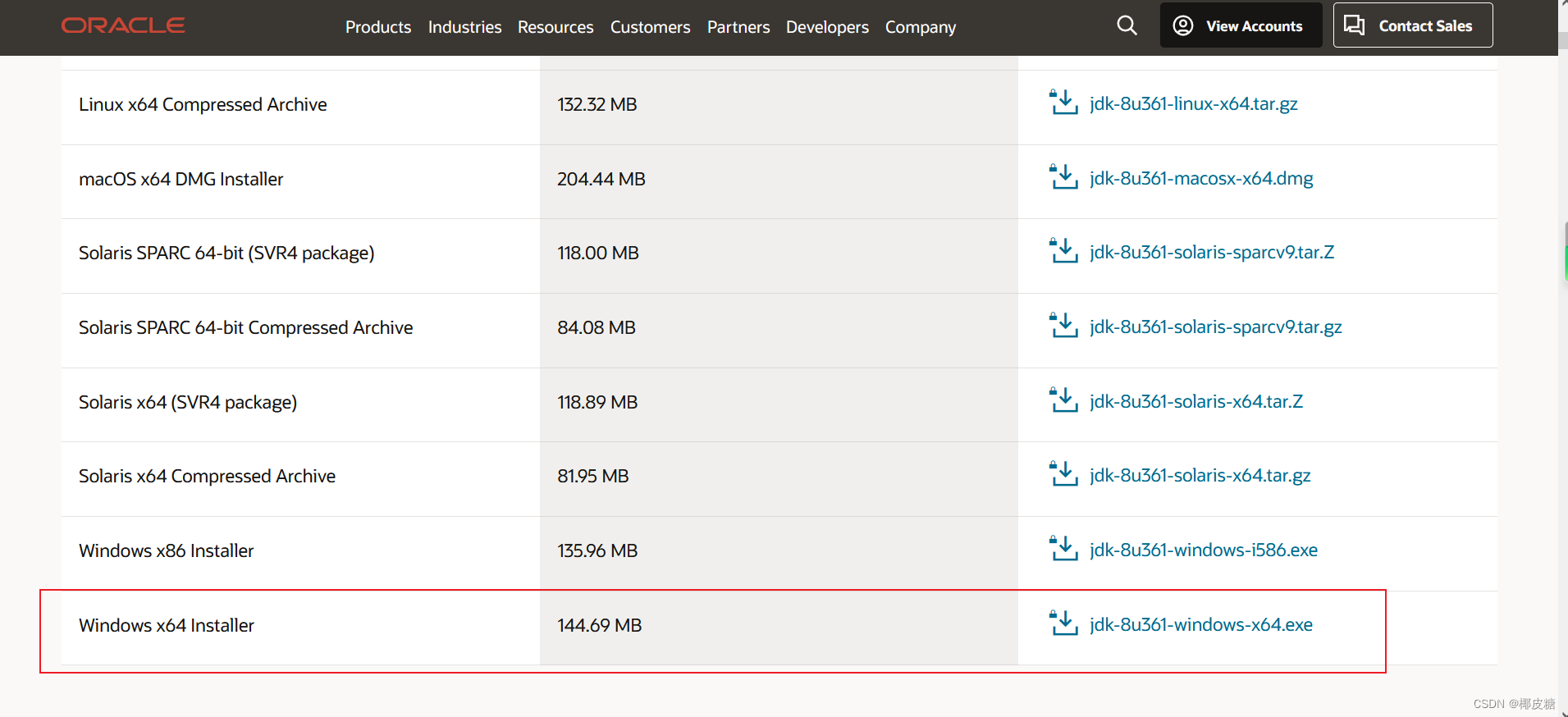
1.6需要注册登录Oracle账户, 登录后就可以下载了

二、JDK安装
2.1 双击下载好的安装文件,点击下一步,开始安装
一般软件默认安装C盘,C盘是系统盘,安装太多软件系统会卡,也不建议安装到中文目录中或者目录带空格,很多国外开发软件不识别中文路径,安装在中文或者带空格的目录会报错,以后安装的软件最好也是如此,所以更改默认的安装目录,点击下一步
我把jdk的安装目录改成了D:\Software\Java\jdk1.8.0_281
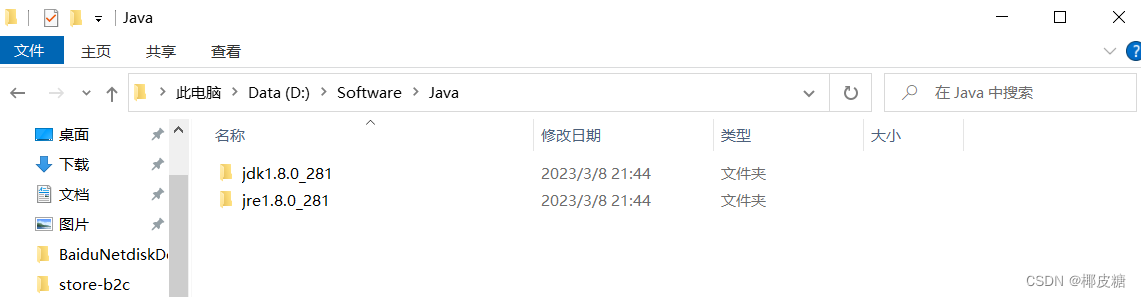
之后会提示安装jre,同样把jre的默认目录修改到D:\Software\Java\jre1.8.0_281
继续点击下一步,点击关闭,完成安装
三、关于配置环境变量
我们编写程序最终的结果是要在电脑上运行的,那我们不配置环境变量就不能运行程序吗?
安装好jdk之后,原本必须要到安装目录下才能执行,为了实现在计算机的任意目录下都能执行,才需要配置环境变量。1.8后的jdk会自动添加环境变量,可以不用配置环境
配置jdk环境变量jdk环境变量jdk环境变量时,需要经过2个步骤
1)新建JAVA_HOME
2)在path中添加bin文件
下面开始配置步骤:
3.1 配置环境变量
右键“此电脑”,点击“属性”,点击“高级系统设置”,在“高级”一栏,点击“环境变量”
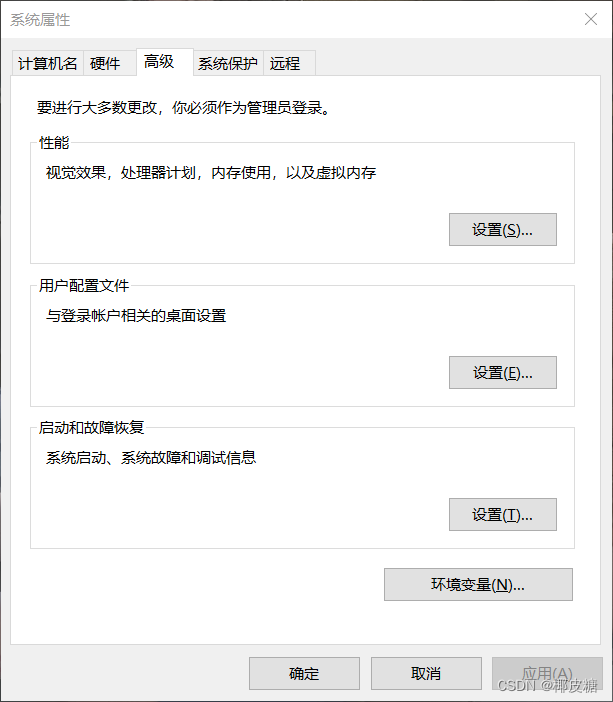
在系统变量下新建Java_Home

变量值是之前jdk的安装路径
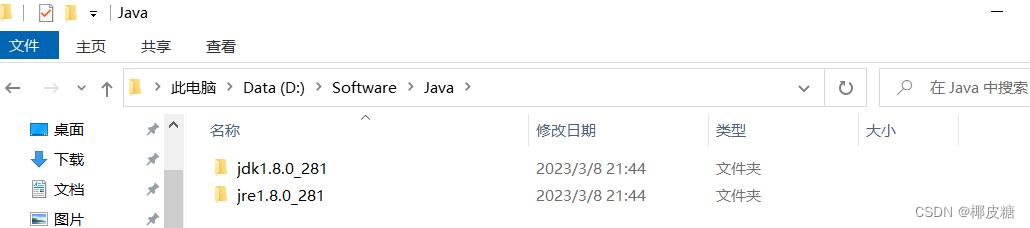
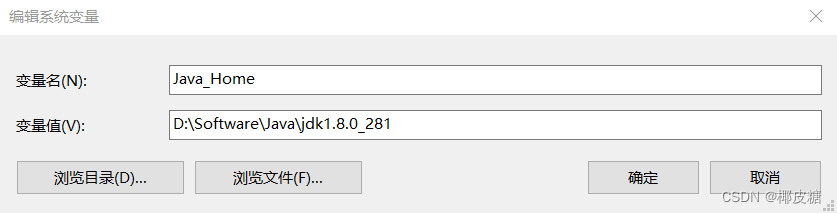
点击系统变量下的Path,新建%Java_Home%\bin和%Java_Home%\jre\bin
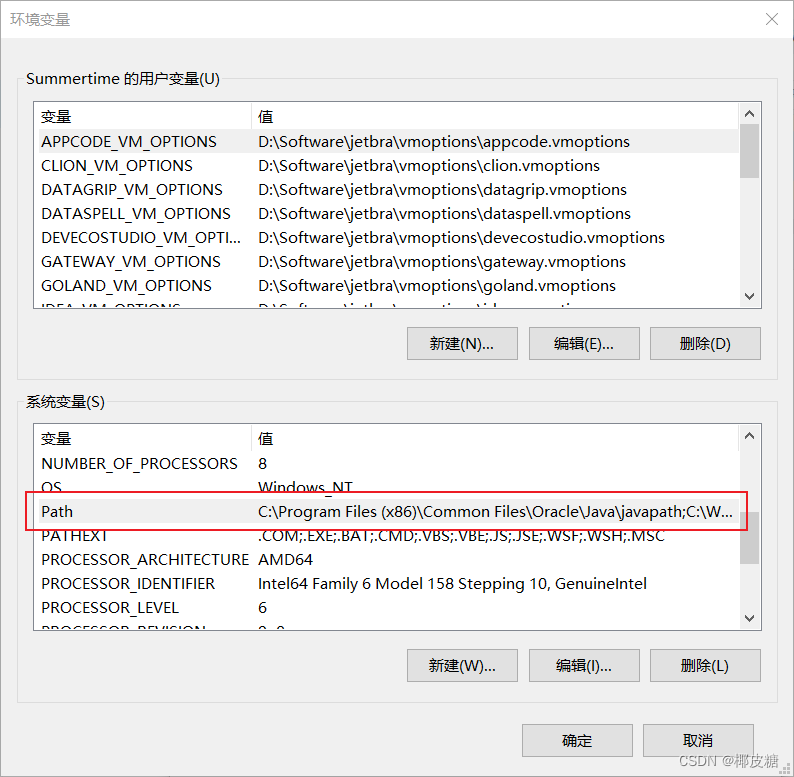
如下图所示
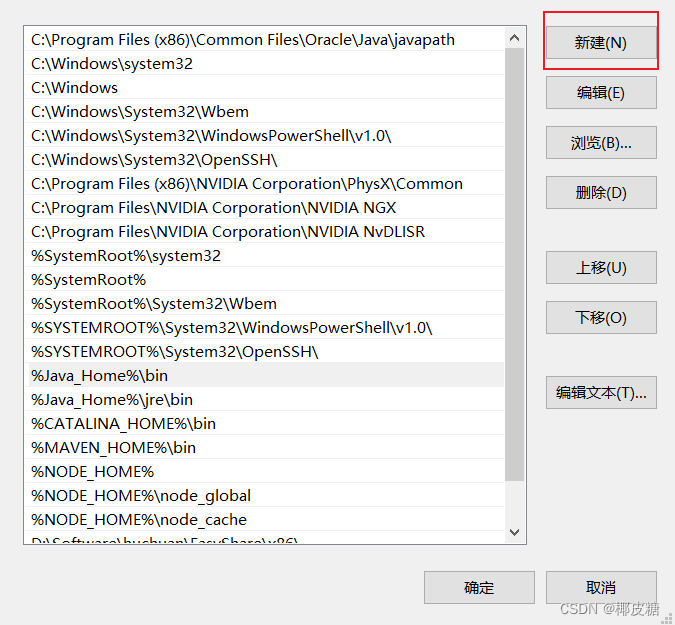
全部确定保存
3.2 检验是否配置成功
键盘win+R,输入cmd,点击确定,可以进入到命令行窗口
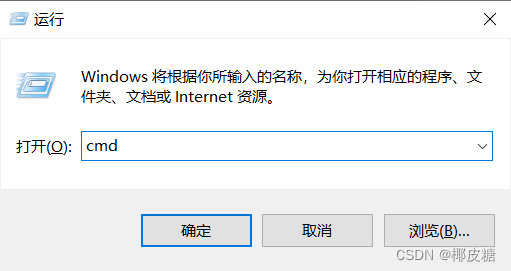
输入语句Java -version,按下回车键,我们可以看到已经安装的版本信息,提示当前Java版本号是1.8.0_281
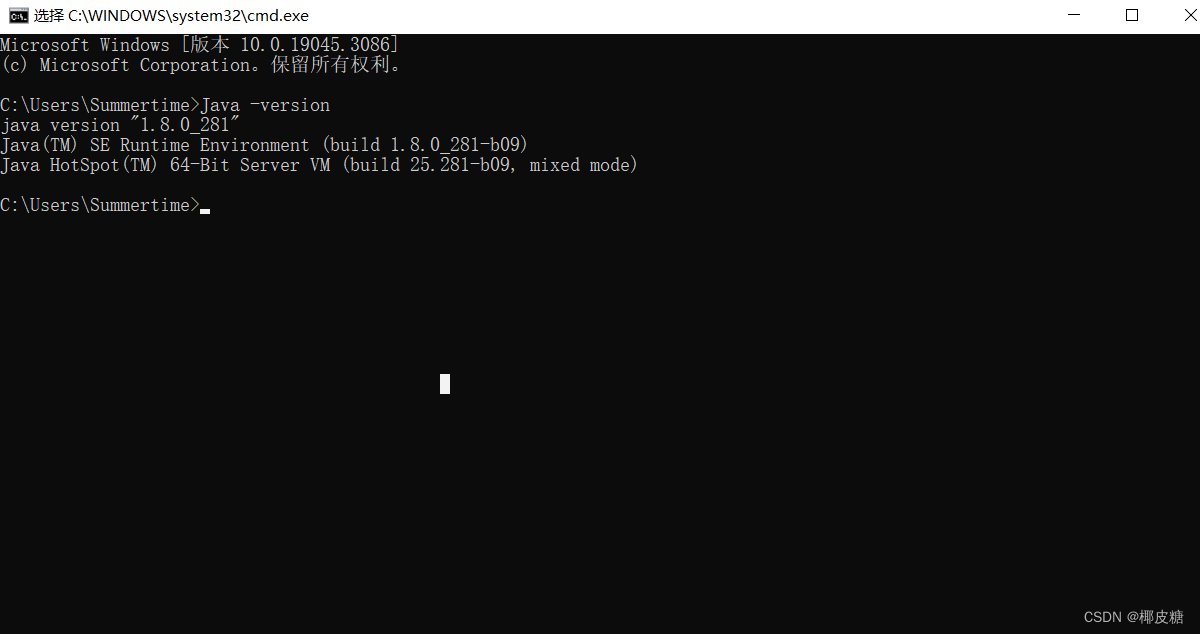
到这里,JDK的安装就完成了。


